Автоматизация
Библиотеки
В создаваемых библиотеках автоматона пользователям доступно создание собственных глобальных структур и глобальных функций, которые могут быть использованы во всех сценариях текущего пространства. Пользовательские глобальные структуры, также могут использоваться в смежных сервисах (например, атрибуты типов конфигурационных единиц в РСМ).
Библиотеки необходимы для категоризации и разделения функций и структур по назначению.
Создание библиотеки
Чтобы создать новую библиотеку автоматона, перейдите через основное меню в "Администрирование" - "Настройки автоматизации" - вкладка "Библиотеки".
Нажмите кнопку "Создать библиотеку".
Задайте название и описание библиотеки.
⚠️ Требования к названиям библиотек:
- Название должно быть уникальным в рамках пространства
- Название должно начинаться с буквы латинского алфавита
- Название может содержать следующие символы: цифры и буквы (строчные и прописные) латинского алфавита, нижнее подчеркивание.
После создания библиотеки, вы можете приступить к ее наполнению глобальными структурами и глобальными функциями.
Карточка библиотеки
Для перехода к карточке пользовательской библиотеки для ее наполнения и редактирования, нажмите на одну из них в общем списке.
В карточке администратору доступны следующие возможности:
- Создание, редактирование и удаление глобальных функций
- Публикация глобальных функций
- Создание, редактирование и удаление глобальных структур
- Экспорт библиотеки в base64 формате
- Удаление библиотеки
Глобальные структуры
Создание глобальных пользовательских структур
В диспетчере объектов библиотеки добавьте новую глобальную структуру, нажав "+" напротив Struct.
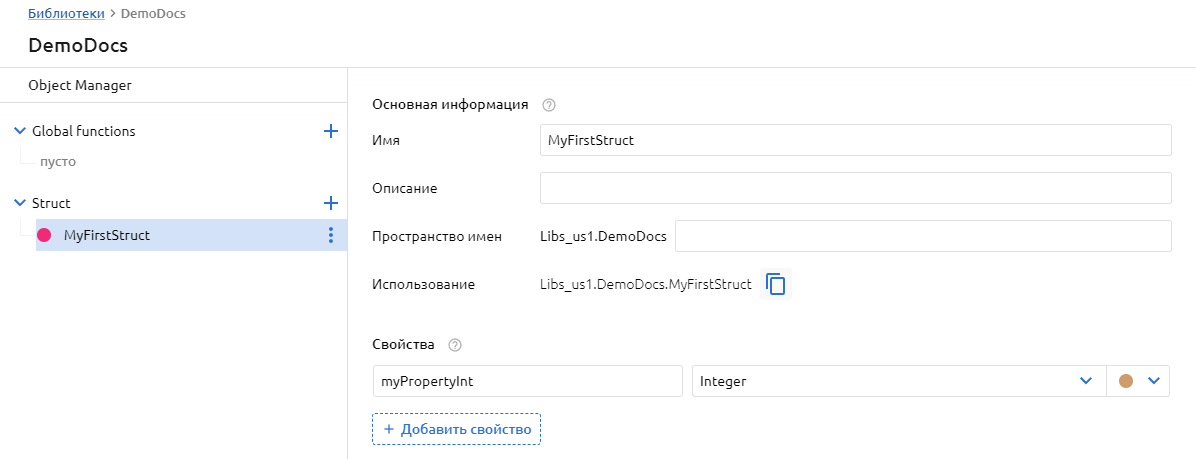
Задайте название структуры и ее описание.
Добавьте необходимые свойства структуры
Для понимания назначения полей структуры задайте человеко-понятное описания добавляемых свойств.
Нажмите "Сохранить" для записи структуры в глобальную библиотеку.
После сохранение структура доступна для использования в качестве атрибутов типа КЕ, а также доступна для использования в сценариях автоматизации.
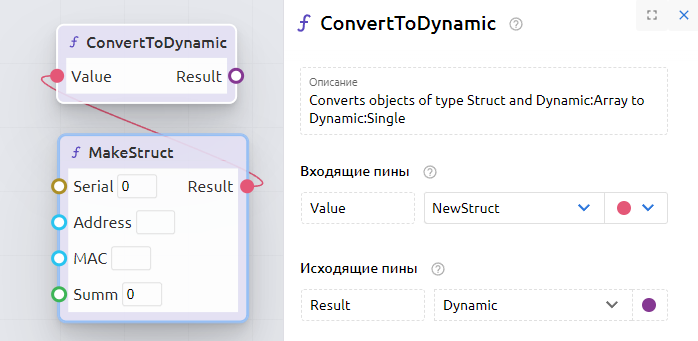
Редактирование и удаление глобальных пользовательских структур
Администратор пространства может изменять и удалять имеющиеся в системе структуры.
- Редактирование
⚠️ Если администратор принял решение изменить конфигурацию структуры, изменения будут применены для всех типов КЕ и сценариев, где они используются - Удаление
❌ Администратор может удалить только те структуру, которые не используются ни в одном сценарии, а также ни в одной структуре пользовательских библиотек
Глобальные функции
Создание глобальных пользовательских функций
В диспетчере объектов библиотеки добавьте новую глобальную функцию, нажав "+" напротив Global functions.
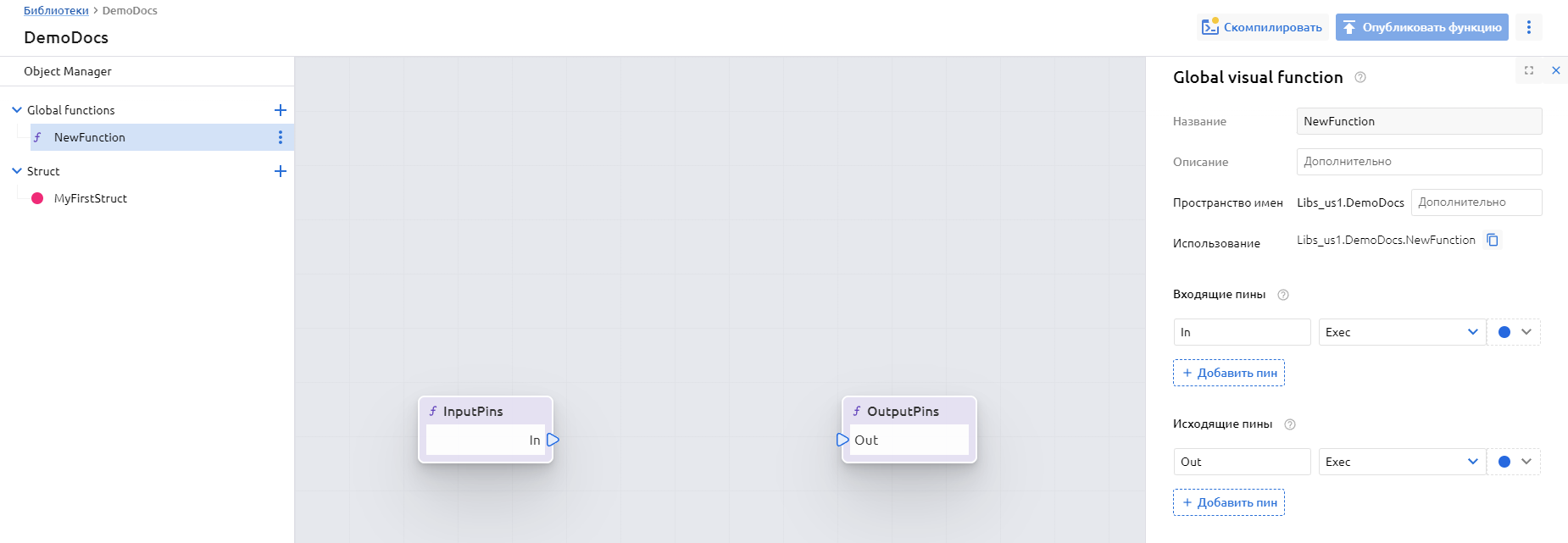
Создание глобальной функции представляет создание обычного сценария автоматизации, за исключением того, что на холсте глобальной функции отсутствуют стартовые блоки.
При создании глобальной функции необходимо определить набор входящих и исходящих пинов функции в инспекторе объектов блоков InputPins и OutputPins.
В текущей версии отсутствует возможность использования внутри сценария глобальной функции:
- локальных структур
- локальных функций
- других глобальных функций
После определения входных параметров, можно приступать к созданию сценария глобальной функции из существующих блоков системных функций. Когда работа с функцией будет закончена, ее необходимо опубликовать. Для публикации функции необходимо произвести ее компиляцию, а после получения сообщения, что компиляция прошла успешно, необходимо нажать кнопку "Опубликовать функцию".
В качестве примера, приведем функцию создания задачи в Jira, которая может выглядеть следующим образом:
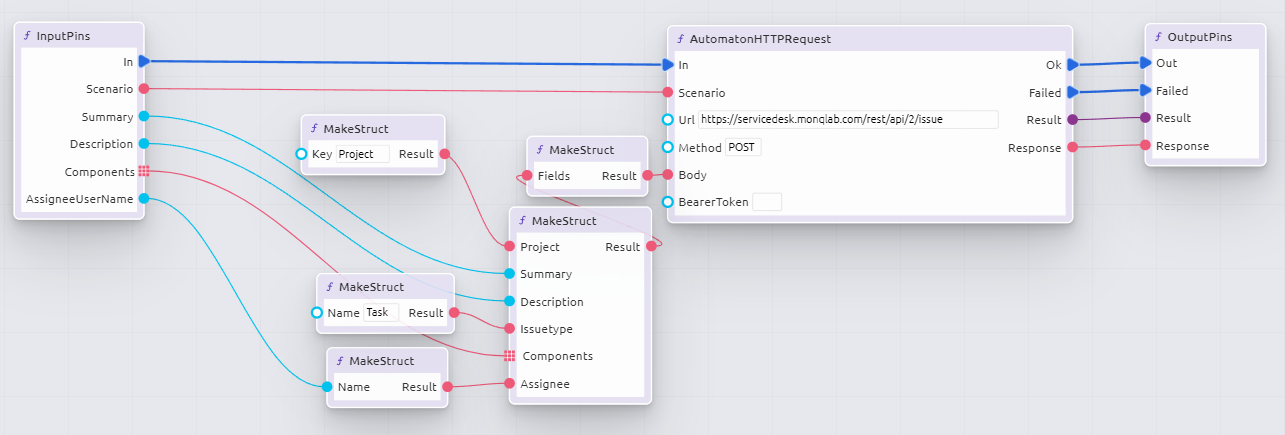
Такой подход позволяет администратору пространства настроить функции с чувствительными данными (логины, пароли, токены и пр.), которые не должны быть видны обычному пользователю при использовании этих функций в своих сценариях.
Редактирование и удаление глобальных пользовательских функций
- Редактирование
⚠️ При изменении глобальной функции, они затронут все сценарии, где данная функция используется
После завершения редактирования необходимо Скомпилировать и Опубликовать функцию - Удаление
❌ Администратор может удалить только те функции, которые не используются ни в одном сценарии
Локальные переменные
Для добавления локальной переменной в глобальную функцию воспользуйтесь контекстным меню функции и выберите "Добавить локальную переменную".
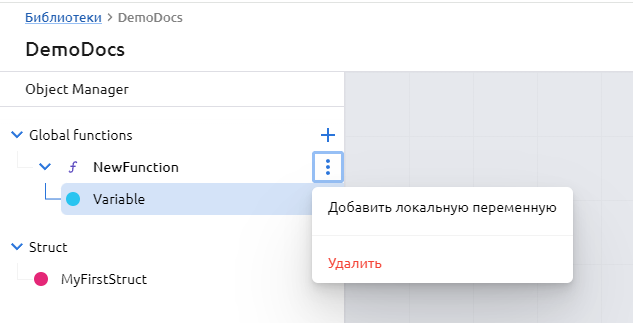
Настройка названия переменной, типа данных и значения по умолчанию осуществляется как и в классическом сценарии в инспекторе объектов.
Экспорт и импорт библиотек
Администраторам пространства доступна возможность переноса созданных структур и функций в составе библиотек на другие стенды.
Произвести экспорт можно в карточке библиотеки в меню дополнительных действий 
Также экспорт доступен в общем списке библиотек.
Импорт библиотек осуществляется путем создания новой и заполнения поля «Импорт» в форме создания.
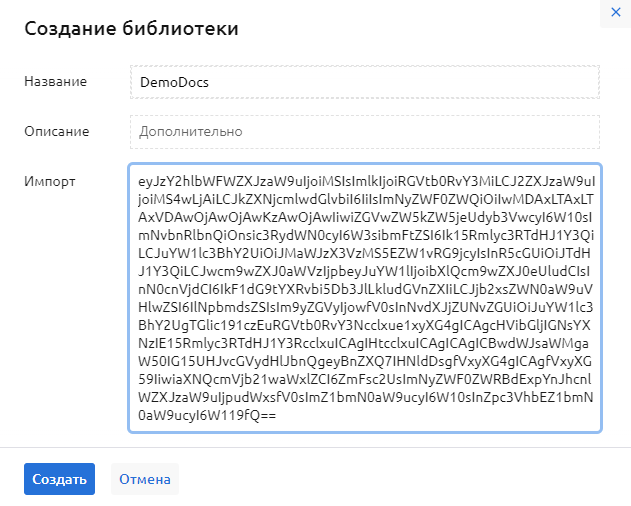
При импорте библиотеки изменение ее названия недоступно.
Удаление библиотеки
Администратор может удалить только те библиотеки, объекты которых не используются ни в одном сценарии.
Для удаления библиотеки в меню дополнительных действий 
Основные
Вкладка «Основные» содержит настройки политики хранения истории запусков сценариев автоматизации и логов отладки, а также настройку дробления порогов при их обработке.
Хранение истории запусков и логов отладки сценариев
Параметры «Хранение истории запусков» и «Хранение логов отладки» позволяют задать срок хранения этой информации.
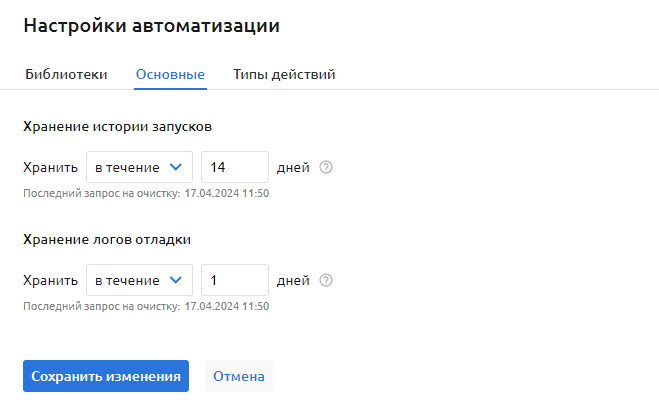
По истечении срока хранения данные будут удалены без возможности восстановления
При изменении настройки в меньшую сторону или при переключении с «бессрочно» на «в течение» сразу будет отправлен запрос на удаление событий старше указанного срока
Для бессрочного хранения истории запусков и/или логов отладки, необходимо обеспечить достаточное свободное пространство в хранилище СУБД ClickHouse
- время хранения истории запусков сценариев - 14 дней
- время хранения логов отладки сценариев - 1 день
Политика дробления порогов
Некоторые правила порогов могут одновременно создавать и закрывать большое количество порогов.
Для более эффективной работы сценариев автоматизации рекомендуется дробить большое сообщение с результатом расчета на несколько более мелких.
Для этого задайте значение в поле параметра «Количество порогов для одновременной обработки сценариями автоматизации по умолчанию».
Все правила порогов в текущем пространстве, где в дополнительных настройках карточки правила порогов в одноименном параметре будет выбрано значение «по умолчанию» - будет использовать значение, указанное в данной политике.
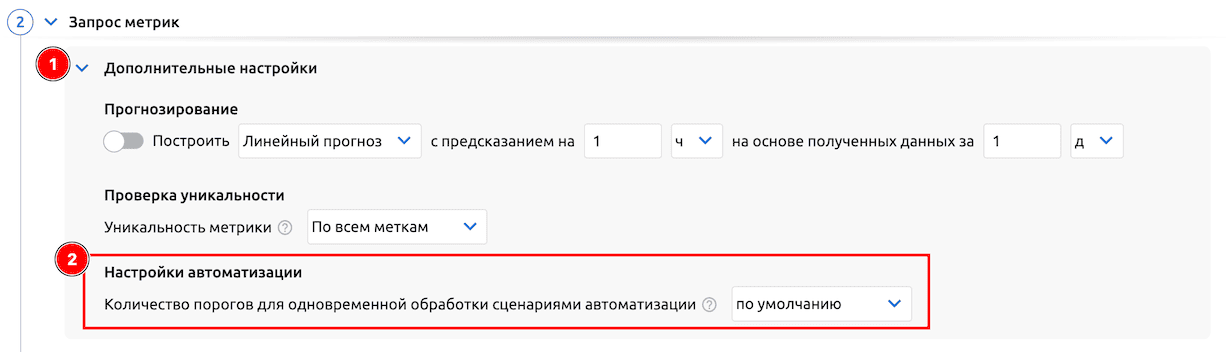
Типы действий
Для того, чтобы можно было использовать различные действия в инструментарии бизнес-процессов, нужно определить основные типы действий.
По умолчанию, "из коробки" в пространстве пользователей определено два типа действий:
- Email - предустановленный тип действий для Действий, связанных с отправкой почтовых сообщений.
- Telegram - предустановленный тип действий для Действий, связанных с отправкой мгновенных сообщений через Telegram.
Без данной настройки вы не сможете использовать функционал оповещения о проблемах в Бизнес-процессах.
Добавление нового типа действия
Выполните следующие настройки для создания типа действия:
-
В правом верхнем углу экрана нажмите кнопку + Создать тип и заполните форму и нажмите Создать
- Название
- Описание
- Иконка
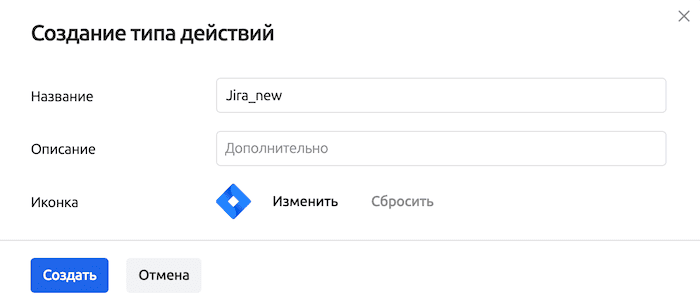
-
В созданном типе необходимо сразу добавить хотя бы одно подключение:
Нажмите + Подключение для его добавления -
Заполните поля:
- Название подключения (например, "Основной канал")
- Контакт - выберите используемый в данном подключении контакт пользователя (подробнее о настройках контактов)
- Модель подключения - структура данных, необходимая для подключения
Модель подключения
Чтобы выбрать модель подключения, ее нужно сначала создать. Для этого:
- Перейдите в раздел Администрирование → Настройка автоматизации → Библиотеки
- Создайте новую библиотеку или используйте существующую
- В библиотеке создайте новую структуру и определите ее свойства:
- Имя структуры (например, JiraBearer)
- Пространство имен - к автоматически созданному названию в текстовое поле добавьте
Connections
- Свойства - определите входные параметры, которые будут необходимы для подключения
- Сохраните изменения
- Вернитесь к настройкам подключения, созданного типа действий и выберите созданную структуру
-
После выбора модели подключения, необходимо заполнить значения переменных в блоке «Атрибуты подключения»

Для приведенного примера, нужно заполнить поле
Bearer -
Нажмите Сохранить изменения
Удаление типа действия
Чтобы удалить тип действия, сначала нужно удалить все подключения, настроенные в нем.
Кнопка удаления подключения появляется при наведении курсора справа от карточки подключения
После удаления всех подключений удалить тип действия можно через меню 